本系列文章主要对如何制作OpenStack镜像的过程进行描述记录
CSDN:OpenStack镜像制作教程指导(全)
OpenStack镜像制作系列4—Windows Server2019镜像
目录
参考链接:
https://www.cnblogs.com/yaohong/archive/2018/01/04/8196364.html
Opecstatck 1--制作window Server 2008镜像_opecck-CSDN博客
https://www.dwhd.org/20200207_205434.html
一、系统环境准备
1.主机说明
下载CentOS-7-x86_64-DVD-1908.iso
new
Index of /groups/virt/virtio-win/direct-downloads/archive-virtio
old:
https://dl.fedoraproject.org/pub/alt/virtio-win/latest/images/bin/deprecated-README
Index of /groups/virt/virtio-win/deprecated-isos/archives
2.简单配置
系统安装完成后一些常用的配置需求。vim、ssh、sudo 、源等
vim /etc/sudoers
chmod +w /etc/sudoers
vim /etc/sudoers
chmod -w /etc/sudoers
vim /etc/vimrc
wget -O /etc/yum.repos.d/CentOS-Base.repo http://mirrors.aliyun.com/repo/Centos-7.repo
yum makecache history(2)ubuntu的例子此处不做描述,注意update软件源。
3.检查是否支持虚拟化.打开虚拟化
如果是物理机,首先进入BIOS设置确保已经打开CPU虚拟化。同时进入系统后可以使用egrep检查是否支持虚拟化:
grep "flags" /proc/cpuinfo
egrep -s "(vmx|svm)" /proc/cpuinfo
注:
有输出则说明支持虚拟化,如果输出的信息中有vmx,说明intel处理器支持完全虚拟化。如果显示svm,说明是AMD的处理器支持虚拟化。vmware workstation安装kvm的时候,需要开启CPU支持虚拟化。在BIOS界面设置。
如果使用的是VMware虚拟机制作kvm虚拟机,首先同样需要确保VMware物理机是否打开cpu虚拟化,然后再VMware中设置VMware虚拟机虚拟化引擎设置:

二、对于ubuntu主机软件环境安装
1.安装制作KVM虚拟机相关工具:
sudo apt-get update
sudo apt-get install --no-install-recommends qemu-kvm qemu-utils libvirt-bin virtinst cpu-checker virt-manager virt-viewer -y
2.下载openstack需要使用的VirtIO驱动:
下载链接:https://fedorapeople.org/groups/virt/virtio-win/direct-downloads/archive-virtio/
注:这个链接是官方现存的所有的virtio驱动下载地址,国外站点下载比较慢。建议多下载几个版本,以防某些版本驱动与虚拟机系统不兼容。
3.配置修改

vim /etc/libvirt/qemu.conf 第十二行,把vnc_listen前面的#号去掉。
# vnc_listen = "0.0.0.0"

三、对于CentOS主机软件环境安装
1.安装KVM

yum install -y kvm virt-* libvirt bridge-utils qemu-img \
libguestfs-tools
yum install virt-manager virt-viewer virt-install.noarch
Kvm:软件包中含有KVM内核模块,它在默认linux内核中提供kvm管理程序
Libvirts:安装虚拟机管理工具,使用virsh等命令来管理和控制虚拟机。
[root@centos centos]# modprobe kvm-intel
[root@centos centos]# lsmod | grep kvm kvm_intel
188644 0 kvm 621480 1 kvm_intel irqbypass 13503 1 kvm
[root@centos centos]#[root@centos centos]# reboot
[root@centos centos]# lsmod | grep kvm kvm_intel
188644 0 kvm 621480 1 kvm_intel irqbypass 13503 1 kvm
[root@centos centos]#2.下载openstack需要使用的VirtIO驱动:
下载链接:VirtIO驱动
注:这个链接是官方现存的所有的virtio驱动下载地址,国外站点下载比较慢。建议多下载几个版本,以防某些版本驱动与虚拟机系统不兼容。
3.配置KVM
[root@centos init.d]# systemctl stop firewalld.service [root@centos init.d]# systemctl disable firewalld.service Removed symlink /etc/systemd/system/multi-user.target.wants/firewalld.service. Removed symlink /etc/systemd/system/dbus-org.fedoraproject.FirewallD1.service.
[root@centos init.d]# systemctl disable iptables.service
[root@centos init.d]# service iptables stop Redirecting to /bin/systemctl stop iptables.service
[root@centos init.d]#[root@centos init.d]# vim /etc/sysconfig/selinux
[root@centos init.d]# setenforce 04.修改VNC服务端的配置文件
[root@LINUX ~]# vim /etc/libvirt/qemu.conf vnc_listen = "0.0.0.0" 第十二行,把vnc_listen前面的#号去掉。
至此,两种Linux平台的环境准备完成。本系列的后续文章皆在ubuntu的平台中进行操作。







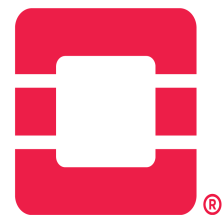


















 2898
2898











 被折叠的 条评论
为什么被折叠?
被折叠的 条评论
为什么被折叠?










